广联达预算软件学习
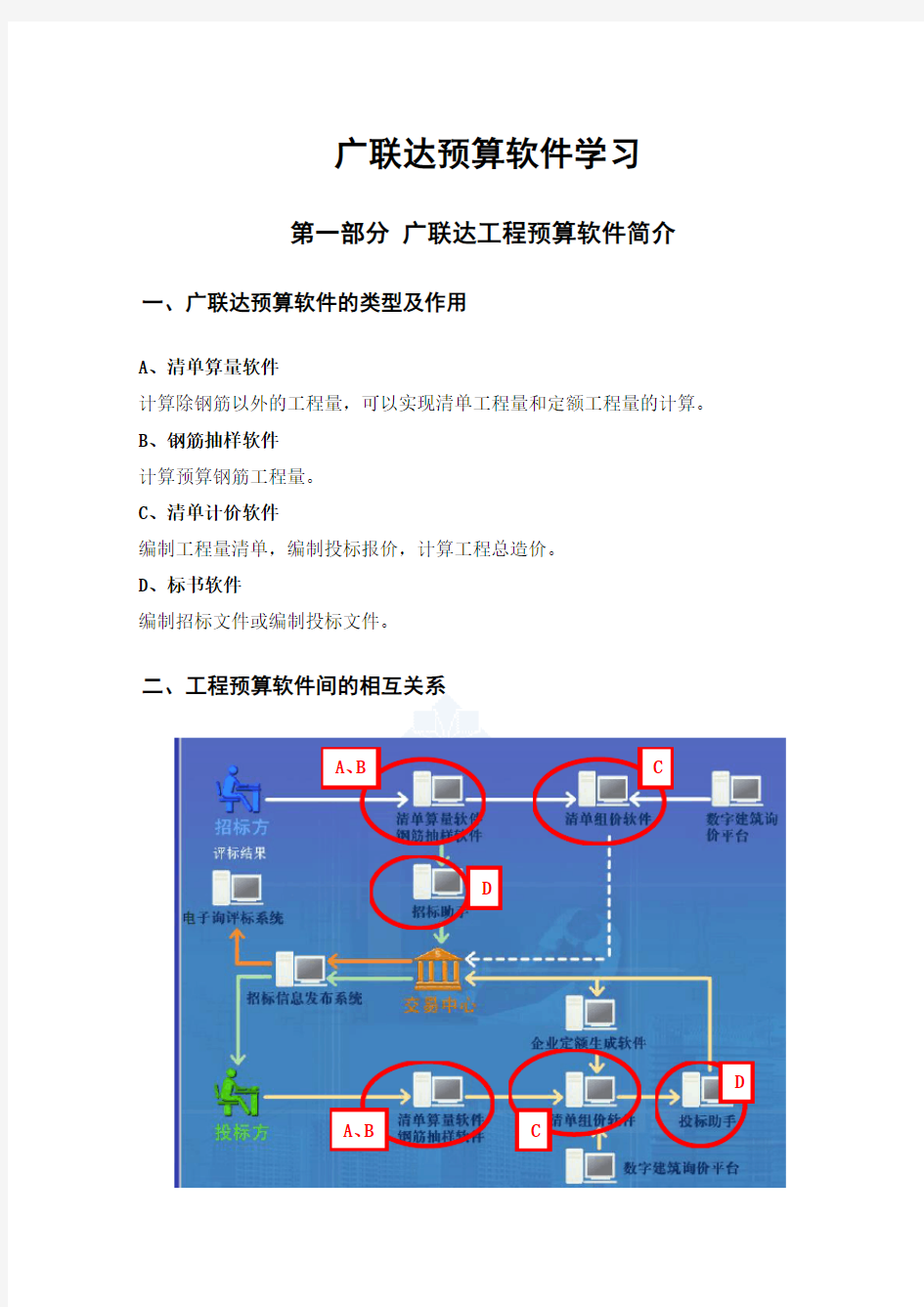

广联达预算软件学习
第一部分 广联达工程预算软件简介
一、广联达预算软件的类型及作用
A 、清单算量软件
计算除钢筋以外的工程量,可以实现清单工程量和定额工程量的计算。 B 、钢筋抽样软件 计算预算钢筋工程量。 C 、清单计价软件
编制工程量清单,编制投标报价,计算工程总造价。 D 、标书软件
编制招标文件或编制投标文件。
二、工程预算软件间的相互关系
C
A 、B
C
A 、
B D
D
一、软件安装部件
1、主程序(工程量计算规则、视频帮助)
2、定额库
3、加密锁驱动程序
二、软件安装步骤(见演示)
(1)双击
(2)选择安装的组件
(3)安装定额库
(4)安装加密锁驱动程序
第一章广联达清单计价软件
一、清单计价软件简介
清单计价软件,俗称“套价”软件。可以实现的功能:
★招标方:工程量清单、标底报价
★投标方:投标报价
(1)招标方使用软件流程
招标方工程量清单编制流程
招标方标底报价编制流程
(2)投标方使用软件流程(同标底编制)
投标方投标报价编制流程
注意:标底价格编制与投标报价在编制流程上一样,但是,价格基准、取费等内容有差异。
二、广联达清单计价GBQ3.0软件的界面
(1)、标题栏,(2)、菜单栏,(3)、系统工具条,(4)、网上服务工具条,(5)、数据导入工具条,(6)、格式工具条,(7)表操作工具条,(8)、导航栏,(9)、定额操作工具条,(10)、预算书操作工具条,(11)、预算书特性工具条,(12)、输入窗口,(13)、属性查看窗口,(14)、状态显示栏
(1)标题栏——文件保存路径提示
软件窗口的最上端显示的是当前打开的工程文件的保存路径,在当前文件没有被保存时,不会显示保存路径,只显示新建向导中定义的文件名称。
(2)菜单栏——系统主菜单
与其他软件一样,广联达—清单计价GBQ3.0软件也有系统主菜单,包括:文件、编辑、查看、分部分项工程量清单(这里的菜单名称随着导航栏中页签变化而变化)、数据、维护、系统、窗口、帮助。
各个菜单的主要命令的使用在以后的章节中描述。如图2.1中(2)所示。
(3)系统常用工具条
系统常用工具条中包含了软件操作过程中常用的系统功能按钮,从左到右依次为:新
建向导、新建预算、新建项目、打开工程、保存工程、关闭工程、打印、剪切、复制、粘贴、删除、计算器、特殊符号、帮助等功能。如图2.1中(3)所示。
(4)网上服务工具条
如果用户的计算机连在Internet网络,则可以通过网上服务工具条获得广联达公司造价时空网提供的网上服务。主要包括:问题反馈、软件学习等功能。如图2.1中(4)所示。
(5)数据导入工具条
数据导入工具条提供给用户导入excel电子表格数据、广联达—图形算量GCL7.0工程数据功能,通过这个工具条,您可以将其他数据格式转换为广联达—清单计价GBQ3.0数据格式。如图2.1中(5)所示。
(6)格式工具条
格式工具可以设置输入的数据字体大小,文字颜色等。主要包括:字体、文字大小、字体加粗、斜体、下划线、字体颜色、背景色等功能。如图2.1中(6)所示。
(7)表操作工具条
通过表操作工具条用户可以光标的位置,插入删除清单或者子目等。功能依次为:第一行,将光标从当前行直接移动到第一行。上一行,光标从当前位置移动到上一行。下一行,光标从当前位置移动到下一行。最后一行,光标从当前行移动到最后一行。插入行:在当前行后插入一行。删除行:删除当前行。复制行:复制当前行。删除所有行:删除当前所有行。如图2.1中(7)所示。
(8)导航栏
界面左边为导航栏,提供用户在各个页面之间快速切换功能,用户可以参照导航栏进行操作,即可完成一份工程文件,并得到最终的数据结果。如图2.1中(8)所示。
(9)定额操作工具条
定额操作工具可以在不同的定额、不同专业之间进行切换,如图2.1中(9)所示。
(10)预算书操作工具条
该工具条是分部分项工程量清单页面特有的工具条,在其他页面不显示。为用户提供升级降级、记录位置移动、排序、分部整理、查找、记录存档、补充主材设备等功能。如图2.1中(10)所示。
(11)预算书特性工具条
提供了一些分部分项工程量清单系统功能,如计价类型切换、预算书属性设置、查询、
单价构成设置、属性查看等功能。如图2.1中(11)所示。
(12)输入窗口
在这里输入清单、子目、人材机等,是软件的主要操作窗口。如图2.1中(12)所示。
(13)属性查看窗口
查看当前输入窗口输入内容的各种属性,可以查看清单的工作内容、项目特征、费用构成、各种说明信息等。如图2.1中(13)所示。
(14)状态显示栏
状态显示栏显示当前预算书选用的清单规则名称、定额库名称、使用的定额专业名称,通过状态栏显示,可以判断我们当前预算书选择的清单规则、定额及专业是否正确。如图2.1中(14)所示。
以上对软件的整个界面进行了介绍,使用软件如何建立工程,软件中具体功能如何进行操作,接下来章节我们会陆续介绍。
三、工程量清单的编制
1、新建工程
打开程序——新建向导——选择计价方式——类型选择(文件类型)——选择清单规则(国标或地方标准)——选择专业——选择定额及定额专业——选择地区类别——输入工程名称——完成
2、输入工程概况
(1)总说明:直接输入;插入宏;导入
温馨提示:导入/导出的文件格式均为*.rtf,可以使用word直接打开编辑。
(2)预算信息(选择填写)
(3)工程信息:工程信息中的各个项目也可以选择填写,已经填写的工程信息,会在报表封面等位置出现。
(4)工程特征:工程特征中的信息也为选填信息,不必全部填写。
温馨提示:如果您要在最后结果中看到整个工程的单方造价,建筑面积必须填写。
(5)计算信息:计算信息仅供用户查看工程的计算结果信息,用户不能对这里的计算信息进行修改。
3、编制分部分项工程量清单
(1)工程量清单录入
工程量清单的录入可以采用两种方式:直接输入和查询输入。
在学习工程量清单的录入时,我们先来了解一下工程量清单编码的编码规则。工程量清单编码由12位组成,各个数字的含义如下(以010********* 场地平整为例):图4.1
图4.1
①直接输入
如果用户清楚要录入的清单项目编号或者已有书面文件可以参考,可以直接在软件中编号列直接输入项目编号即可录入清单项目。如:直接输入010101001,软件自动显示为“场地平整”。图4.2
图4.2
如果每一条清单项的编号都一一输入,会特别烦,因此软件提供一种快速输入方式,直接根据章节清单编号直接输入。如:010101001,可以直接输入1-1-1,即可输入“场地平整”清单项。
规则为:在新建工程时,已经确定了专业号即清单编码的前两位,在输入项目编码时,只需要确定章节和清单的序号,即可将清单项目输入,但我们只确定了前9位,后3位,软件会自动生成。
②查询输入
当用户不知道套取那条清单或者清单项目记不清楚时,可以使用“查询输入”,来找到自己需要的
清单项。图4.3
图4.3
点击“查询窗口”,弹出上图中下面的窗口;
点击选择相应的章节名称,如:点击“土石方工程”前面的就“+”,可以展开章节,选择“土方工程”,中间窗口显示“土方工程”中包含的清单项目;
选择需要的清单项目,双击鼠标左键就可以将选择的清单项目输入进去。如:选择010101003 挖基础土方,双击鼠标左键,在“平整场地”清单项下就添加了一条“挖基础土方”清单项;
每一条清单项的计算规则,都在这里显示,方便用户查看。
★练习:
点击“查询窗口”按钮,点击“土石方工程”前的“+”,选择“土方工程”,在中间栏中选择“010101003 挖基础土方”,双击鼠标左键。
(2)清单工程量输入
输入或者选择好清单项后,就要输入清单的工程量,工程量的输入有三种方式:直接输入、编辑计算公式、图元输入
①直接输入
如果已经输入的清单项目的工程量已经计算出来,则在“工程量”或者“工程量表达式”列中直接输入清单项的工程量即可。如在010101001 平整场地清单项后输入工程量124.35
如果某些工程量没有计算出来,或者有多个相同清单项的工程量需要合并,则可以采用“编辑计算公式”来输入工程量。
②编辑计算公式输入
在已输入清单项的“工程量表达式”列点击鼠标左键,直接输入表达式。如图4.4
图4.4
练习:输入010101005 挖淤泥、流砂工程量表达式输入:12+23.45+11.35 如果还要清楚地明白输入的表达式的含义,可以通过点击“···”按钮来编辑复杂的计算公式。图4.5
图4.5
a)在点击“···”按钮后弹出的对话框中点击此位置的“工程量明细”按钮;
b)在“内容说明”列中输入工程量的说明;
c)在“计算式”中输入工程量的计算信息;
d)“是否累计”如果选上,则将计算结果累加返回到清单的工程量中,如果不选,
就不会将计算的这些量累加到清单的工程量中。
★练习操作
在图4.4所示界面中,点击“···”,弹出对话框,在弹出的对话中选择“工程量明细”,进入图 4.5所示界面。内容说明列输入“A、1轴到A、8轴”,计算式列输入“1.5*0.1*23”,点击鼠标右键,插入行,内容说明列输入“A、1轴到F、1轴”,计算式列输入“2.3*0.15*15”,点击确认按钮。
③图元公式输入
如果某些工程量计算比较简单,可以使用软件提供的图元输入来计算工程量。
在工具条中点击,弹出图元选择对话框。如下图:图4.6
图4.6
a)点击按钮;
b)在弹出的对话框中,选择使用公式的类别,可以选择面积公式、体积公式、周
长公式;
c)选择需要的图元样式
d)点击“选择”按钮
点击“选择”按钮后,会弹出图元参数输入对话框。如下图:图4.7
图4.7
a)所选择的图元及相关参数说明;
b)说明信息,输入数据之前请先注意说明信息;
c)根据图元参数说明输入参数值;
d)图元的计算公式显示,如果不使用图元输入,这里也可以查询图元的计算公式;
e)参数输入后,点击确定,即可计算出图元结果。
工程量输入完毕后,并不代表我们的工程量清单编制完毕,在编制工程量清单时最重要的是项目特征的描述。下面我们就来看如何对工程量清单进行项目特征的描述。
(3)编辑项目特征
编辑项目特征的目的一是方便投标人投标报价时能够报出一个合理的综合单价,同时也避免了因为项目特征描述不清楚导致招标方和投标方对项目的理解发生歧义,尽量避免结算过程中的经济纠纷。因此,项目特征描述显得尤为重要。
项目特征的描述有两种方式,一种是在清单名称后直接进行描述,一种是通过项目特征,根据规范中给定的特征项目,一一进行特征描述。
①直接编辑项目特征
直接编辑项目特征与输入工程量表达式有些相似,在项目名称及规格列可以直接输入相应的特征描述。如图4.8。
图4.8
a)在清单项“010101001 平整场地”的名称及规格列单击鼠标左键,点击“···”;
b)在弹出的对话框中输入平整场地的特征描述;
c)点击“确定”按钮完成项目特征的描述。
★练习
1、在前面输入的清单项“010101001 平整场地”的名称及规格列单击鼠标左键,点击“···”;
2、在弹出的对话框中输入“一类土,平均厚度30cm,弃土运距5km”;
3、点击“确定”按钮。
②编辑项目特征的特征值
根据规范中的规定,每一条清单项都有对应的特征项目名称,在编制工程量清单时,要对这些特征项目进行详细的描述。软件中可以快速完成设置,并提供常用项目特征值供选择。如下图:图4.9
图4.9
a)选择要进行特征描述的清单项;
b)点击属性窗口的特征项目(默认显示);
c)对应不同的特征项目名称选择或者输入特征值。
★练习
1、选择已经输入的清单项“010101003 挖基础土方”;
2、点击属性窗口的特征项目页签;
3、土壤类别选择“三类土”,基础类型选择“条形”,垫层底宽、底面积修改为“垫层”,特征值输入“底宽2.0m,厚度0.1m”,挖土深度选择“2m内”,弃土运距选择“5km”。
特征项目选择完毕,但是如何让项目特征值象直接输入一样跟在项目名称后面?
我们可以通过项目特征右边的刷新项目特征实现。如下图:图4.10
图4.10
a)选择添加到项目名称后的内容;
b)如果单列特征项目,则选择这个选项(根据地区不同,有的地区没有该选项);
c)选择特征值显示格式;
d)如果只输出特征值而不输出特征项目名称,选择此项;
e)可以调整特征项目的输出顺序;
f)点击刷新即可将特征值刷新到清单项上。
★练习
在上一个练习后,按下列步骤练习:
1、附加内容选择“项目特征”;
2、显示格式选择“换行”;
3、点击“刷新”按钮。
得到图4.11的结果:
图4.11
如果每输入一条清单项,设置完项目特征都刷新一下,非常麻烦,因此软件提供了统一刷新项目特征的功能。
点击工具条上的按钮,弹出与图4.10相似的对话框,选择好相应的选项,点击确定即可。
★练习
1、设置在前面已经输入的“010101005 挖淤泥流砂”项目的项目特征:挖掘深度输入2m,其淤泥流砂距离输入1.5km;
2、编号输入“010301001”,设置“砖基础”清单项的项目特征:垫层材料种类、厚度“灰土3:7”,后面输入“厚0.1m”,砖品种、规格、强度等级选择“粘土砖”,基础类型选择“条形”,基础深度选择“500mm”,砂浆强度等级选择“水泥M7.5”;
3、编号输入“3-2-1”,设置“实心砖墙”清单项的项目特征:砖品种、规格、强度等级选择“粘土砖”,修改为“240*115*53粘土砖 Mu75”,墙体类型选择“外墙”,墙体厚度选择“240”,墙体高度不设置,勾缝要求选择“无”,砂浆强度等级、配合比
选择“混合M7.5”;
4、点击工具条的“容/特”按钮,附加内容选择“项目特征”,显示格式选择“换行”;
5、点击“确定”按钮,弹出确认提示框,如图4.12;
图4.12
6、点击图中的“是”按钮。
最后结果如图4.13:
图4.13
输入清单,项目项目特征后,整个页面所有清单显示在一起,而且在输入过程中不一定是按照清单的章节顺序输入,显得很凌乱,为了页面美观及评标需要,我们需要对已经输入的清单项进行排序和分部整理。
(4)清单分部整理、排序
①清单分部整理
清单项及项目特征输入完毕后,我们可以对已经输入的清单项目进行分部整理。
点击分部整理按钮,弹出分部整理选项:图4.14
图4.14
a)选择标题选项,如果之前自定义过分部,分部整理时可以将自定义的标题去掉。
b)整理层次可以选择将分部整理到章,还是整理到节。
c)选择完后按“确认”按钮。
★练习
对前面已经输入的清单项目进行分部整理。
1、点击“分部整理”按钮;
2、选择“自动添加章节标题”;
3、选择“整理到节”;
4、点击“确认”按钮确定已选项。结果如下图:图4.15
图4.15
在我们输入清单项时,不一定按照规范中的清单顺序输入,为了校对审核方便我们可以采用清单排序功能来将已经输入的清单项按照规范中的顺序排序。
②清单排序
排序操作很简单,点击清单排序按钮,弹出排序选项框。如图4.16
图4.16
a)第一次使用注意看清楚提示信息;
b)如果选择重新编码,清单编号的第10到12位将重新编号,且不可恢复;
c)选项设置好后,点击“确定”按钮执行排序。
分部整理和排序后,有时候我们需要调整清单的编号或者单位等信息,如何修改?
(5)清单修改
清单修改我们主要介绍一下如何修改已经输入的清单项的编号和单位。
①修改清单编号
清单编号的修改,选择需要修改的清单项,直接在编号列单击鼠标左键,即可将清单编号修改为自己想要的清单号。
练习:
修改“挖淤泥流砂”清单项的编号,修改为“010*********”
②修改清单项单位
在规范中我们可以看到有些清单项的单位是以“*/*”格式表示的。这时我们可以对已经输入的清单项的单位进行修改。
选择要修改单位的清单项,在单位列单击鼠标左键,即可修改清单项的单位。
★练习
输入2-1-1,单位修改为“根”。
在编制工程量清单的分部分项工程量清单时涉及的主要功能就这些,工程量清单还包括措施项目清单等项目,下面我们来介绍措施项目清单的编制。
4、措施项目清单编制
通过本节学习,你将学会如何编制措施项目清单。
在导航栏点击“措施项目清单”切换到措施项目清单页签。
规范中第3.3.1条规定“措施项目清单应根据拟建工程的具体情况,参照表3.3.1列项。”第3.3.2条中“编制措施项目清单,出现表3.3.1未列的项目,编制人可作补充。”
①添加删除措施项目
根据上面两条规定,我们可以对软件已经提供的措施项目进行删除、增加。
软件根据用户对措施项目采用的报价方式的不同,分为普通费用行、定额组价行、实物量组价行
普通费用行:可以直接输入费用或者通过代码*费率形式得到最终费用金额的措施项目。
定额组价行:有定额子目可以查套,通过给定子目工程量得到最终费用金额的措施项目。
实物量组价行:可以通过直接输入人工、材料、机械的消耗量及价格而得到最终费用金额的措施项目。
A、删除措施项目
选择需要删除的措施项目,点击鼠标右键选择“删除”或者直接按键盘上的“delete”删除键,弹出确认删除的提示框,点击是,即可将选择的措施项目删除。
★练习
选择“环境保护”,按键盘上的“delete”删除键,点击“是”,将“环境保护”措施项目删除。
B、增加措施项目
增加措施项目采用插入空行,然后输入措施项目名称方式完成。图4.17
图4.17
a)选择要插入的位置,点击鼠标右键;
b)选择插入普通费用行;
c)在插入的空白行中输入项目名称和单位。
★练习
1、在文明施工费行点击鼠标右键;
2、选择插入普通费用行;
3、在其上插入的空行中名称输入“污水排放费”,单位输入“项”。
②修改措施项目的名称
如果认为那条措施项目清单的名称不合适,可以修改为认为合适的名称。
★练习
1、选择“施工排水、降水”项;
2、在措施名称列单击鼠标左键;
3、将名称修改为“施工降水”,回车确认。
③措施项目模板保存、提取
对措施项目修改完后,如果以后会继续使用这些措施项目或者经常使用这些项目,可以将其保存起来,以后工程中可以调用。
点击保存模板按钮,在弹出的模板保存对话框中给模板起个名字就可以保存。
★练习
1、将刚才修改过的模板保存,点击保存模板按钮;
2、在弹出来的对话框中将文件命名为“自己的名字+措施项目”;
3、点击“保存”按钮保存模板。
下次如何调用已经保存的模板?
保存模板按钮旁边就是调用已经保存的模板按钮——载入新模板。点击载入模板
,在弹出的对话框中找到已经保存的模板,点击打开即可载入已经保存的模板。
★课后练习
1、先保存一个措施项目模板,然后点击“载入模板”按钮;
2、选择刚才保存的模板;
3、点击“打开”按钮。
本节内容学习完毕,你学会措施项目处理了吗?
5、其他项目清单
通过本节学习,学会其他项目及零星工作项目的处理。
招标方在提供工程量清单的同时,如果还有其他的项目需要投标方协助完成或者报价,则在其他项目清单中描述。其他项目清单的处理比较简单。
其他项目中包括招标方和投标方两部分,编制工程量清单时只处理招标方的即可。
招标方要处理的主要有:预留金和材料购置费,如果有零星工作,还要提供零星工作表。
预留金和材料购置费直接在其他项目清单的取费基数中输入数值,或者直接在工程总说明中给出。
一般都是在工程总说明中给出预留金和材料购置费的金额。
零星工作费是指不能以实物量计量的零星工作项目所需的费用。通常招标方给出消耗的人工、材料、机械的名称和数量,投标方根据给出的项目报价。
★练习
1、在预留金的取费基数输入15000;
2、在材料购置费的取费基数输入10000;
3、点击工具栏的“工”按钮;
4、在零星工作窗口中人工下名称输入“砖瓦工”,数量输入2.5,材料下名称输入“琉璃瓦”,数量输入50,机械下名称输入“提升机”,数量输入2.5。
5、点击“确认”按钮。输入完毕后如图4.18所示。
图4.18
温馨提示:不是每一个清单工程都必须输入零星工作项目,一般工程都不必单列零星工作项目。
其他项目处理完毕后,作为招标方编制工程量清单已接近尾声。接下来就是预览、打印报表。
6、报表打印输出
通过本节学习,你将学会如何打印输出报表。
点击导航栏的报表页签,就切换到报表页面。
在报表页面我们主要预览报表,如果没有问题就可以直接打印。
(1)打印预览
在预览时,由于预览窗口较小,且我们还要看清楚页面清单内容,我们可以采用全屏预览功能,如果我们要看页面内容的布局填充情况,可以采用多页预览功能。
①全屏预览
闭全屏显示按钮即可退出全屏显示界面。
★练习
点击“分部分项工程量清单”表,点击全屏显示按钮,然后关闭全屏显示。
②多页预览
多页预览分为双页预览和多页预览。图4.19
功能实现分别是点击工具栏中的双页预览按钮和多页预览按钮,多页预览可
以选择每屏显示的页数。
《广联达软件培训》教案
《广联达软件培训》实训的一般要求 广联达软件培训实训的一般要求 一、实训的内容及要求 1.围绕某办公楼图纸,让学生掌握如何新建工程、软件整体操作流程、分部分项工程量清单相关编制方法、措施项目清单列项及报价。
2.围绕某办公楼图纸,让学生掌握钢筋算量软件GGJ2009在做工程时的使用流程和技巧。 3.围绕某办公楼图纸,从新建工程到墙、梁、板、柱、门窗、装修等构件,让学生掌握广联达图形算量软件GCL2008在做实际工程的流程和基本方法。 二、实训的成果 实训的成果包括以下内容: 预算书(定额)、工料分析表、某办公楼电子版钢筋算量、某办公楼电子版图形算量课后作业广联达软件培训实训前应做那些准备工作? 教后记 实训前,学生要认真阅读实训指导书,并根据实训内容复习教材中的有关章节;弄清实训的目的与要求,明确实训的方法和步骤与注意事项.认真读懂图纸、设计说明等内容。 实训一:广联达计价软件GBQ4.0
实训一:?广联达计价软件GBQ4.0 一、实训目的与要求 1.用定额计价编制预算书 2.用工程量清单计价编制预算书 二、实训内容 1、用定额计价编制预算书。 2、用工程量清单计价编制预算书。 三、实训步骤简要: 1、用定额计价编制预算书。 ①选择定额计价——新建单位工程——定额计价(工料机法)——选择定额库、定额专业、价目表——更改工程名称——工程类别、纳税地区。
②工程概况:注意填写建筑面积。 ③预算书编制: 1)直接输入定额法:在编码处输入定额编号 2)查询法:通过“查询”命令查找定额编号 3)补充法:没有的可以通过“补充”命令来补充定额 输完定额后,输入工程量。在此,工程量不需要扩大单位,直接按实输入,软件自动更改全部定额输完后,用“整理子目”命令进行分部整理。 2、用工程量清单计价编制预算书。 ①新建项目——新建单位工程。 ②分部分项工程输入清单项目编码:前9位为全国统一,后三位为预算员自行编制。 ③措施项目工程输入 ④其他项目工程输入 3、查看报表。 4、将报表导入到EXCLE表格中,方便打印。 四、注意事项 1、定额输入中应注意按实输入,不用扩大单位。 2、报表完成后要导入到EXCLE表格中,方便打印。 五、教后记: 用定额计价的方式来编制预算书是基本,但现在招投标项目都采用工程量清单计价的方式,所以学生应学会编制工程量清单计价预算书。 实训二:广联达钢筋抽样GGJ2009软件
广联达软件实训心得
广联达软件实训心得 广联达软件是一家上市软件公司,立足建设工程领域,围绕工程项目的全生命周期。今天管理资源吧小编整理了广联达软件实训的感想和心得体会,希望对大家有帮助。 广联达软件实训心得1广联达软件确实给我们的工作带来了很多便利,但如何用好软件还是有许多注意事项,否则一个不注意可能就会对你的算量工作带来很多不必要的麻烦。安县项目是我做的第一个完整的广联达模型,首先要感谢我可爱的同事们,在做这个项目过程中给了我很多帮助,从你们身上我学到了很多。在这个过程中我对于广联达软件也建立了一些自己的认识,下面就来疏理一下我总结的一点小经验: 1、是新建项目,都是从钢筋工程开始,一开始就要选择好计算规则,这是之后不能修改的,软件也会自动题示你。 2、在比重设置中修改6#钢筋比重为6.5#的。因为目前市场上没有直径6的钢筋,施工时都是用直径6.5的钢筋替代直径6的钢筋。 3、在2009四川定额工程量计算规则中“钢筋(钢丝束、钢绞线)按设计图示长度乘以单位理论质量计算,项目中已综合考虑钢筋、铁件的制作损耗及钢筋的施工搭接用量。”所以要在楼层设置中把搭接全部设置为0,这样就不会计算搭接
区的量;还有种方法是将把定尺长度全部设置为软件允许的最大值50000mm,接头形式可以定为其他形式。这样只要图式长度在50000mm范围内就不计算搭接,超过50000mm 它计算的接头也是其他形式,这样较易分辩。另外在11G101-1第54页右下角注中“梁、柱类构件搭接区箍筋直径不小于d/4(d为搭接钢筋最大直径),间距不应大于100mm 及5d(d为搭接钢筋最小直径)。”而四川定额工程量计算规则中只是说综合考虑钢筋的施工搭接用量,并没有明确说明是否包含了这部分搭接区箍筋加密的量。 4、楼层设置时有架空层和错层要尽量考虑以后工程量的划分和画图方便,我在画第一幢楼时设置楼层过细,把架空层也单独设置一层,结果最后把同层的墙、柱分成了几段,虽然对实体工程量没有影响,但画图布装饰和最后统计工程量的时候就会很麻烦。楼层设置对超高模板的量也有会影响,因为软件计算超高模板时是以层底标高开始计算的,如下图将层底标高设置为-4.5,这时三个区域的板和梁计算超高模板量都是以-4.5为底标高计算的,这要怎么在软件上处理,我还没找到办法,只能最后查看计算式,直接调整工程量。 5、在导入CAD之前要将CAD图纸转换成天正的T3格式,这样可以最大限度的保证导入图形的完整性。在识别板钢筋时,识别完成后会弹出一个如下图的提示框,一定要
广联达软件学习心得体会_广联达软件学习总结
广联达软件学习心得体会_广联达软件学习总结 广联达软件学习心得体会篇一 广联达软件确实给我们的工作带来了很多便利,但如何用好软件还是有许多注意事项,否则一个不注意可能就会对你的算量工作带来很多不必要的麻烦。安县项目是我做的第一个完整的广联达模型,首先要感谢我可爱的同事们,在做这个项目过程中给了我很多帮助,从你们身上我学到了很多。在这个过程中我对于广联达软件也建立了一些自己的认识,下面就来疏理一下我总结的一点小经验: 1、是新建项目,都是从钢筋工程开始,一开始就要选择好计算规则,这是之后不能修改的,软件也会自动题示你。 2、在比重设置中修改6#钢筋比重为6.5#的。因为目前市场上没有直径6的钢筋,施工时都是用直径6.5的钢筋替代直径6的钢筋。
3、在2009四川定额工程量计算规则中“钢筋(钢丝束、钢绞线)按设计图示长度乘以单位理论质量计算,项目中已综合考虑钢筋、铁件的制作损耗及钢筋的施工搭接用量。”所以要在楼层设置中把搭接全部设置为0,这样就不会计算搭接区的量;还有种方法是将把定尺长度全部设置为软件允许的最大值50000mm,接头形式可以定为其他形式。这样只要图式长度在50000mm范围内就不计算搭接,超过50000mm 它计算的接头也是其他形式,这样较易分辩。另外在 11G101-1第54页右下角注中“梁、柱类构件搭接区箍筋直径不小于d/4(d为搭接钢筋最大直径),间距不应大于100mm 及5d(d为搭接钢筋最小直径)。”而四川定额工程量计算规则中只是说综合考虑钢筋的施工搭接用量,并没有明确说明是否包含了这部分搭接区箍筋加密的量。 4、楼层设置时有架空层和错层要尽量考虑以后工程量的划分和画图方便,我在画第一幢楼时设置楼层过细,把架空层也单独设置一层,结果最后把同层的墙、柱分成了几段,虽然对实体工程量没有影响,但画图布装饰和最后统计工程量的时候就会很麻烦。楼层设置对超高模板的量也有会影
广联达软件培训教材
GBQ4.0是广联达推出的融计价、招标管理、投标管理于一体的全新计价软件,旨在帮助工程造价人员解决电子招投标环境下的工程计价、招投标业务问题,使计价更高效、招标更便捷、投标更安全。 一、软件构成及应用流程 GBQ4.0包含三大模块,招标管理模块、投标管理模块、清单计价模块。招标管理和投标管理模块是站在整个项目的角度进行招投标工程造价管理。清单计价模块用于编辑单位工程的工程量清单或投标报价。在招标管理和投标管理模块中可以直接进入清单计价模块,软件使用流程见下图:
1
二、软件操作流程 以招投标过程中的工程造价管理为例,软件操作流程如下: (一)招标方的主要工作 1、新建招标项目:包括新建招标项目工程,建立项目结构。 2、编制单位工程分部分项工程量清单:包括输入清单项,输入清单工程量,编辑清单名称,分部整理。 3、编制措施项目清单。 4、编制其他项目清单。 5、编制甲供材料、设备表。 6、查看工程量清单报表。 7、生成电子标书:包括招标书自检,生成电子招标书,打印报表,刻录及导出电子标书。 2
(二)投标人主要工作 1、新建投标项目。 2、编制单位工程分部分项工程量清单计价:包括套定额子目,输入子目工程量,子目换算,设置单价构成。 3、编制措施项目清单计价:包括计算公式组价、定额组价、实物量组价三种方式。 4、编制其他项目清单计价。 5、人材机汇总:包括调整人材机价格,设置甲供材料、设备。 6、查看单位工程费用汇总:包括调整计价程序,工程造价调整。 7、查看报表。 8、汇总项目总价:包括查看项目总价,调整项目总价。 8、生成电子标书:包括符合性检查,投标书自检,生成电子投标书,打印报表,刻录及导出电子标书。 3
广联达软件学习心得
软件课学习心得 在没有上软件课之前就听说了广联达软件,它包括图形算量软件、钢筋抽样软件、计价软件。广联达软件在造价方面的应用很广泛,方便、快捷就是它之所以广为人知的秘诀。从大四的上学期我们开始接触广联达软件,但是课时太少,不能全面、系统、详细地了解广联达是一个遗憾,希望在以后的学习工作中加强练习,做到熟练掌握。下面就说一些我的学习心得: 一、图形算量软件——强化识图能力 开始上课后,第一个接触的就是图形算量软件,要求我们把图纸上除钢筋外的所有信息都输入这个软件,就连一个构件的尺寸都不能出错,否则就会造成以后算价的错误。如一个单体工程,它的墙类型也许会有很多种,除了有内、外墙之分外,同是外墙,材质可能不同,尺寸也可能不一样;柱子就更加麻烦,若是矩形柱还好说,当柱子是异形柱的时候,我们需要加倍小心,对照图纸输入参数化信息。这就要求我们仔细读图,认真核查图纸信息;逐项输入构件信息,做到不漏不错。 在大二的时候我对读图掌握的不是很好,所以刚开始学习图形算量时有点困难,通过图形算量的学习,使我的读图能力有了很大的提高。同时,也强化了我的CAD使用能力,因为,广联达有些画图的地方和CAD是互通的。 二、钢筋抽样软件——熟悉钢筋结构 在没学钢筋抽样软件之前,对它抱有很大的恐惧心理,因为我们在概预算的课程中没有学习抽筋,对它我们是完全陌生的,人在接触新事物时总是会害怕的,害怕学不好。因为害怕,也因为好奇,所以在学钢筋抽样时就更加用心。经过一段时间的学习后,才发现钢筋抽样其实也不是太难,只要能看懂配筋图,仔细输入配筋信息,钢筋的绘制就是一项简单的工作了。绘制钢筋最重要的就是要细心,不能漏筋,也不能错筋,不然会直接影响钢筋用量,导致最后的汇总计价的不正确。 三、计价软件——学会汇总计价
广联达软件图形算量自学教材
广联达公司GC2培训教材 GCL8.0图形算量软件培训教材 目录 前言 (3) 第一章图形算量软件原理 (4) 第一节软件与手工算量对比 (4) 第二节软件算量操作流程 (5) 第二章界面介绍 (6) 第一节界面预览 (6) 第二节工具栏解释 (7) 第三章通用功能 (8) 第一节新建工程 (8) 第二节保存工程 (9) 第三节打开工程 (10) 第四节轴网管理 (10) 第五节界面切换 (12) 第六节绘图 (13) 第七节修改 (18) 第八节查看工程量 (27) 第四章构件类型说明 (28) 第五章构件特殊功能 (30) 第一节建筑构件 (30) 第二节结构构件 (33) 第三节装修构件 (35) 第四节基础构件 (36) 第五节其它构件 (37) 第六节表格输入 (38) 第七节其他输入方法 (40) 第六章综合练习 (41) 第一节工程分层 (41)
第二节一层工程量计算 (41) 第三节二层工程量计算 (54) 第四节屋面层工程量计算 (62) 第五节基础层工程量计算 (70) 第六节零星项目工程量计算 (76) 第一章图形算量软件原理 第一节软件与手工算量对比 软件算量并不是说完全抛弃了手工算量的思想。实际上,软件算量是将手工的思路完全内置在软件中,只是将过程利用软件实现,依靠已有的计算扣减规则,利用计算机这个高效的运算工具快速、完整的计算出所有的细部工程量,让大家从繁琐的背规则、列式子、按计算器中解脱出来。 我们都应该知道,手工算量最常用的方法是统筹法,也就是先计算出三线一面“L中”、“L外”、“L内”及“S面”这四个最基本的工程量,然后利用其他工程量和基本工程量的关系列出相应的式子,计算对应的工程量,继而完成所有工程量的计算工作。图形算量软件GCL 8.0是利用代码算量的。在软件中,三线一面就相当于代码,当然软件中的代码不仅限于三线一面,还有墙长、墙宽等等。代码是按构件为单元进行划分,是不能再分解的最小量。图形算量软件8.0算量的整体思路就是用代码作为算量的最小参数单元,按工程量计算规则自动计算出构件的代码量,造价人员只需直接提取相应的工程量就可以了。 软件最大限度的遵循手工的算量流程,下面我们就以建筑物首层为例,熟悉一下我们手工算量时,首层要计算哪些工程量。 墙、门窗、过梁、梁、柱—————外围部分 板———————————————顶盖部分 地面、踢脚、墙裙、墙面、天棚——内装部分 外墙裙、外墙面—————————外装部分 楼梯、水池、房心回填土—————室内部分 阳台、雨篷、散水、平整场地等——室外部分 用图形算量软件来做,步骤相对来说就更好统一,也更简单了。建筑物的任何一层都由这六大实体组成,所不同的是,手工需要列出六大实体的计算式子,软件则是将六大实体“搬”入计算机。 下面以“墙”为例看一看手工算量与软件算量的关系,
广联达软件学习心得体会广联达软件学习总结文档
2020 广联达软件学习心得体会广联达软件学习总结文档 Contract Template
广联达软件学习心得体会广联达软件学习总结文档 前言语料:温馨提醒,报告一般是指适用于下级向上级机关汇报工作,反映情况,答复上级机关的询问。按性质的不同,报告可划分为:综合报告和专题报告;按行文的直接目的不同,可将报告划分为:呈报性报告和呈转性报告。体会指的是接触一件事、一篇文章、或者其他什么东西之后,对你接触的事物产生的一些内心的想法和自己的理解 本文内容如下:【下载该文档后使用Word打开】 广联达软件学习心得体会篇一 广联达软件确实给我们的工作带来了很多便利,但如何用好软件还是有许多注意事项,否则一个不注意可能就会对你的算量工作带来很多不必要的麻烦。安县项目是我做的第一个完整的广联达模型,首先要感谢我可爱的同事们,在做这个项目过程中给了我很多帮助,从你们身上我学到了很多。在这个过程中我对于广联达软件也建立了一些自己的认识,下面就来疏理一下我总结的一点小经验: 1、是新建项目,都是从钢筋工程开始,一开始就要选择好计算规则,这是之后不能修改的,软件也会自动题示你。 2、在比重设置中修改6#钢筋比重为6.5#的。因为目前市场
上没有直径6的钢筋,施工时都是用直径6.5的钢筋替代直径6的钢筋。 3、在20xx四川定额工程量计算规则中“钢筋(钢丝束、钢绞线)按设计图示长度乘以单位理论质量计算,项目中已综合考虑钢筋、铁件的制作损耗及钢筋的施工搭接用量。”所以要在楼层设置中把搭接全部设置为0,这样就不会计算搭接区的量;还有种方法是将把定尺长度全部设置为软件允许的最大值50000mm,接头形式可以定为其他形式。这样只要图式长度在50000mm范围内就不计算搭接,超过50000mm它计算的接头也是其他形式,这样较易分辩。另外在11G101-1第54页右下角注中“梁、柱类构件搭接区箍筋直径不小于d/4(d为搭接钢筋最大直径),间距不应大于100mm及5d(d为搭接钢筋最小直径)。”而四川定额工程量计算规则中只是说综合考虑钢筋的施工搭接用量,并没有明确说明是否包含了这部分搭接区箍筋加密的量。 4、楼层设置时有架空层和错层要尽量考虑以后工程量的划分和画图方便,我在画第一幢楼时设置楼层过细,把架空层也单独设置一层,结果最后把同层的墙、柱分成了几段,虽然对实体工程量没有影响,但画图布装饰和最后统计工程量的时候就会很麻烦。楼层设置对超高模板的量也有会影响,因为软件计算超高模板时是以层底标高开始计算的,如下图将层底标高设置为-4.5,这时三个区域的板和梁计算超高模板量都是以-4.5为底标高计算的,这要怎么在软件上处理,我还没找到办法,只能最后查看计算式,直接调整工程量。
广联达软件学习心得体会概述
篇一:学习广联达软件的心得体会 重庆邮电大学移通学院学习广联达软件的心得体会 小组成员: 在最近10年中,我国造价行业已经发生了翻天覆地的变化:中国的基础建筑投资平均每年以15%的速度增长,但造价从业人员的数量,已经不足10年前的80%,造价从业人员的平均年龄比10年前降低了8.47岁,粗略计算目前平均每个造价从业者的工作量大概是10年前的40倍。在这个过程中电算化起的作用是显而易见的,造价员使用计算机辅助工作也是必然的选择,否则一定会跟不上行业的发展,因时间问题,准确性及工作强度过大等原因而退出造价行业。 有人统计过这样一组数据,一根三跨的平面整体表示方法标注的梁,让大家手工计算钢筋,在20分钟能够计算出结果的只有15 %,与严格按平法图籍要求的计算方法计算的正确结果相比,结果正确的只有0.32%。而是用广联达钢筋算量软件,在1分钟内能够计算出结果为97.077%。一万平米的工程,利用gcl软件在一天内计算出准确完整工程量也早已司空见惯,不足为奇,由此可以看到电算化的重要性、电算化给我们工作上带来的方便及普及电算化的必要性。 于是这学期,我们在计算机辅助工程管理这门课上学习了广联达系列软件,广联达套价软件、图形算量软件和广联达钢筋抽样软件等,并在学期末进行了课程实训。这些都是为了我们将来能更好的从事造价工作。 一、绘图算量前必须进行三项准备工作: 1、分图纸:把图纸分为:总说明、基础、框架柱、墙和暗柱配筋、连梁配筋、梁配筋、板配筋、结构平面图、零星(楼梯节点等)九大部分。对构件来说,这9部分是独立的。 2、分析绘图先后顺序:首先根据总说明建立工程,把基础放在第一种构件绘图,而后是框架柱,可以使用柱表功能。再做墙和约束边缘构件配筋,因为墙会是梁的支座。再下来是连梁配筋,因为连梁会是次梁的支座,所以连梁放在梁的前面。接下来是主梁、次梁。绘制完上述的构件后,板和板配筋就很方便了,利用点式画法或自动生成最小板,很快可以把板绘制完,再配板钢筋。最后算楼梯等零星。 3、建立楼层关系表:在广联达软件中,层的概念很重要,掌握了层,软件的应用就会很简单了,把建筑里的构件分为水平构件和竖向构件,水平构件分为梁、板,竖向构件为剪力墙和柱。尽量用层来控制竖向构件,非到万不得以不要用输标高来控制竖向构件。我在画图之前建立一张楼层关系表,根据此表在软件中建立楼层,按总说明在此表中标上构件砼标号,在钢筋软件里很快可以把钢筋的锚固和搭接调好。此表放在电脑前,可以在汇图时随时清楚的看到自己算在哪层,因为图纸上有些构件是按层来标示的,有些是按标高来标示的,有了这张楼层关系表,计算时很方便,不用来回推算。 二、钢筋工程基本思路和图形工程基本思路: 1、钢筋工程基本思路: 在计算钢筋工程量时,首先建立轴网,因为工程轴网是绘制其他构件的基础,所以建立正确轴网是绘图算量的最近本的关键。 基础:根据不同的基础类型,定义和绘制不同的类型。 框架柱:首先做出基础部分框架柱,然后复制到上一层,通过原位标注把截面尺寸和钢筋信息不同的柱子更改过来即可。画图时只要画出一层构件,其他楼层通过复制即可。在绘制时灵活应用设置柱靠梁边、调整柱端头、f4等命令能快速确定出柱的位置。 墙:虽然墙的层数多,但是变化很少同样采取做一层构件复制到其他层,再修改属性方法处理。约束边缘构件:做完墙后,有助于确定约束边缘构件的位置。建立构件时采用建立异型构件方法处理,在坐标方格内绘制柱截面后,随即定义好插入点,方便绘图。然后自定义各
广联达软件从入门到精通
广联达软件知识库 GBG99常见问题解决方案 问题:装完564版本后,打开软件时出现资源文件无效 答:有一个补丁覆盖到c:\winnt\system32\同名文件即可 问题:GBG99打印报表时出现microsoft office,不能打印,并且office打不开 答:重装office 问题:GBG99中,若一个单项工程中有土建分部.装饰分部.安装分部,要将其分开,怎么处理? 答:将这个单项工程复制几个,复制完后将其不需要的分部删除,比如要保留土建分部,就把装饰.安装分部删除即可。 问题:为何GBG99软件为何报表中人材机表中的钢筋的量大很多,(一般为二倍)? 答:因为做预算时,用户为手抽的钢筋的量,而又将“其他”摁钮中的“预算书控制参数设置”中的“自动套取钢筋子目”的对钩钩上了,即套了两遍的量。将其对钩钩掉即可。 1、一般情况下用户卸载定额库时,应问清是否有补充的定额或人才机,如果要保留, 必须备份,卸载软件时,用户路径会恢复原状,所以,也必须将原用户路径记住。 2、新版GBG99软件,重装后应安装加密锁驱动程序,然后进行加密锁设置,否则: 会出错,软件启动很慢。 GBG99软件安装定额时,出现“盘号或盘符错”就是安装路径选择错误,如果是“解压缩出错”就是盘损坏。 3、GBG99软件有时预览封面时,会出现,细节带区太大,无法预览时,在报表输出的 高级中进行调整,一般情况下,将“页注脚”往上拖,与“细节”并拢即可。 4、GBG99软件安装定额时,出现“盘号或盘副错”,即是没有选对安装路径。 5、概预算软件,如果材料价差表合计,与费用表中材料价差合计不符,应检查:1、是
广联达图形计算工程量的操作流程
广联达图形计算工程量的操作流程 我们大家手工做时一般是:先是平整场地,土方开挖,打夯,垫层,基础…… 我们图形算量软件的作法的思路:先做标准层。在标准层做好之后就是把标准层向上向下复制,然后把标准做一些适当的修改。所以标准层是非常重要的,我们在处理时要加倍小心。(重点强调)软件的操作流程:进入图形算量项目管理楼层定义→层号、层高、建筑面积增减及楼层总信息(一层必须单存在) 轴线管理→输入主轴线、辅助轴线绘图→所有实体的属性定义、画实体等操作汇总计算(注意在汇总之前每层都生成一次房间)查工程量清单,工程量计算书等退出GCL99软件用GBG99或其培训它软件取、凋价汇总计算、打印输出预算书。 图形自动计算工程量操作流程 一、总信息:双击广联达图形算量软件→点确认→新建→在项目代号栏内输入工程代号(自己定义代号)→选计算规则→在项目名称栏内输入工程名称(其它可以不输入)→点确认→点楼层→点楼层定义→在楼层号内输入1→打回车→层高输入3.2m→打回车→2层→打回车→3m→打回车3层→打回车→2.4m→点小三角形→建筑面积选择不计算→点楼层换算→在楼层换算对话框内单击鼠标左键选择如下内容:楼层号砖墙砂浆标号砼墙混凝土标号梁混凝土标号板混凝土标号柱混凝土标号 1 M10 碎C30 碎C30 碎C30 2 M7.5 碎C25 碎C25 碎C25 3 M5 碎C20 碎C20 碎C20 点确认→外墙裙高1000→室外地坪相对标高栏内填-0.45→散水宽度填1000→点确认。 二、轴线:点辅助轴线按扭→点正交主轴按扭→在屏幕上任点一下左键→点下开间→输入轴距相应数字(按图输入轴距,注:轴线号可以自己定义)→点左进深→输入相应轴距(轴线号也可以自己定义)→点确认 三、墙体: 1、墙体属性定义:点墙体按扭→点属性定义按扭→墙体名称WQ37→
广联达软件实训总结精选
广联达软件实训总结精选 小组成员: 在最近xx年中,我国造价行业已经发生了翻天覆地的变化:中国的基础建筑投资平均每年以15%的速度增长,但造价从业人员的数量,已经不足xx年前的80%,造价从业人员的平均年龄比xx年前降低了8.47岁,粗略计算目前平均每个造价从业者的工作量大概是xx年前的40倍。在这个过程中电算化起的作用是显而易见的,造价员使用计算机辅助工作也是必然的选择,否则一定会跟不上行业的发展,因时间问题,准确性及工作强度过大等原因而退出造价行业。 有人统计过这样一组数据,一根三跨的平面整体表示方法标注的梁,让大家手工计算钢筋,在20分钟能够计算出结果的只有15 %,与严格按平法图籍要求的计算方法计算的正确结果相比,结果正确的只有0.32%。而是用广联达钢筋算量软件,在1分钟内能够计算出结果为97.077%。一万平米的工程,利用GCL软件在一天内计算出准确完整工程量也早已司空见惯,不足为奇,由此可以看到电算化的重要性、电算化给我们工作上带来的方便及普及电算化的必要性。 于是这学期,我们在计算机辅助工程管理这门课上学习了广联达系列软件,广联达套价软件、图形算量软件和广联达钢筋抽样软件等,并在学期末进行了课程实训。这些都是为了我们将来能更好的从事造价工作。
一、绘图算量前必须进行三项准备工作: 1、分图纸:把图纸分为:总说明、基础、框架柱、墙和暗 柱配筋、连梁配筋、梁配筋、板配筋、结构平面图、零星(楼 梯节点等)九大部分。对构件来说,这9部分是独立的。 2、分析绘图先后顺序:首先根据总说明建立工程,把基础 放在第一种构件绘图,而后是框架柱,可以使用柱表功能。再做墙和约束边缘构件配筋,因为墙会是梁的支座。再下来 是连梁配筋,因为连梁会是次梁的支座,所以连梁放在梁的 前面。接下来是主梁、次梁。绘制完上述的构件后,板和板 配筋就很方便了,利用点式画法或自动生 成最小板,很快可以把板绘制完,再配板钢筋。最后算楼梯 等零星。 3、建立楼层关系表:在广联达软件中,层的概念很重要, 掌握了层,软件的应用就会很简单了,把建筑里的构件分为 水平构件和竖向构件,水平构件分为梁、板,竖向构件为剪 力墙和柱。尽量用层来控制竖向构件,非到万不得以不要用 输标高来控制竖向构件。我在画图之前建立一张楼层关系表,根据此表在软件中建立楼层,按总说明在此表中标上构件砼 标号,在钢筋软件里很快可以把钢筋的锚固和搭接调好。此表放在电脑前,可以在汇图时随时清楚的看到自己算在哪层,因为图纸上有些构件是按层来标示的,有些是按标高来标示的,有了这张楼层关系表,计算时很方便,不用来回推算。
怎样学习广联达软件
怎样学习广联达软件 (一)绘图前的三项准备工作: 1、分图纸:把图纸分为:总说明、基础、框架柱、墙和暗柱配筋、连梁配筋、梁配筋、板配筋、结构平面图、零星(楼梯节点等)九大部分,对构件来说,这9部分是独立的。 2、分析绘图先后顺序:首先根据总说明建立工程,把基础放在第一种构件绘图,而后是裙房部分框架柱,可以使用柱表功能。再做墙和约束边缘构件配筋,因为墙会是梁的支座。再下来是连梁配筋,因为连梁会是次梁的支座,所以连梁放在梁的前面。接下来是主梁、次梁。绘制完上述的构件后,板和板配筋就很方便了,利用点式画法或自动生成最小板,很快可以把板绘制完,再配板钢筋。最后算楼梯等零星。 3、建立楼层关系表:在广联达软件中,层的概念很重要,掌握了层,软件就用得差不多了,把建筑里的构件分为水平构件和竖向构件,水平构件分为梁、板,竖向构件为剪力墙和柱。尽量用层来控制竖向构件,非到万不得以不要用输标高来控制竖向构件。我在画图之前建立一张楼层关系表,根据此表在软件中建立楼层,按总说明在此表中标上构件砼标号,在钢筋软件里很快可以把钢筋的锚固和搭接调好。此表放在电脑前,可以在汇图时随时清楚的看到自己算在哪层,因为图纸上有些构件是按层来标示的,有些是按标高来标示的,有了这张楼层关系表,计算时很方便,不用来回推算。
(二)钢筋工程基本思路和图形工程基本思路 1、钢筋工程基本思路: 在计算钢筋工程量时,首先建立轴网,因为该工程轴网有两部分组成,所以首先找准两部分轴网的交点是正确建立轴网的关键。 基础:筏板不规则采用折线画法完成,其余构件定义后点画布置。 框架柱:首先做出基础部分框架柱,然后复制到上一层,通过原位标注把截面尺寸和钢筋信息不同的柱子更改过来即可。画图时只要画出一层构件,其他楼层通过复制即可。在绘制时灵活应用设置柱靠梁边、调整柱端头、F4等命令能快速确定出柱的位置。 墙:虽然墙的层数多,但是变化很少同样采取做一层构件复制到其他层,再修改属性方法处理。 约束边缘构件:做完墙后,有助于确定约束边缘构件的位置。建立构件时采用建立异型构件方法处理,在坐标方格内绘制柱截面后,随即定义好插入点,方便绘图。然后自定义各种钢筋,由于此部分构件录入需要一个一个箍筋录入,本次工程在此部分使用了相对较多的时间。 梁:梁比较直观,只要按图纸标注录入钢筋信息即可,标注时使用梁平法表格进行标注,对跨数自动识别与图纸不相同的梁采用;设置梁支座、删除梁支座,对于同名相同标注的梁采用应用同名梁;对于不同跨有相同的钢筋信息我采用梁跨格式刷;对于某一跨某一位置钢筋信息相同的,我又采用梁跨数据刷,减少了重复劳动,提升了布置钢筋的效率。软件自动考虑了梁与柱之间的关联,比手工算量简便
广联达软件培训教案.docx
《广联达软件培训》实训的一般要求 教学课题广联达软件培训实训的一般要求 1.围绕某办公楼工程,学会用广联达计价软件进行定额计价,并了解如何进行招标书、投标书的编制。 教学目标 2.围绕某办公楼工程,学会用广联达钢筋抽样GGJ2009 软件进行钢筋计算。 3.围绕某办公楼工程,学会用广联达图形算量GCL2008 软件进行图形算量。 教学重点广联达钢筋抽样软件的使用、计价软件的使用、图形算量软件的使用。 教学难点广联达钢筋抽样软件的使用。 实训 1 学时 学时 教学内容和方案设计 广联达软件培训实训的一般要求 一、实训的内容及要求 二、实训的成果 ?
广联达软件培训实训的一般要求 一、实训的内容及要求 1.围绕某办公楼图纸,让学生掌握如何新建工程、软件整体操作流程、分部分项工程量清单相关编制方法、措施项目清单列项及报价。 2. 围绕某办公楼图纸,让学生掌握钢筋算量软件GGJ2009 在做工程时的使用流程和技巧。 3.围绕某办公楼图纸,从新建工程到墙、梁、板、柱、门窗、装修等构件,让学生掌握 广联达图形算量软件 GCL2008在做实际工程的流程和基本方法。 二、实训的成果 实训的成果包括以下内容: 预算书(定额)、工料分析表、某办公楼电子版钢筋算量、某办公楼电子版图形算量 课后作业广联达软件培训实训前应做那些准备工作? 教后记 实训前 , 学生要认真阅读实训指导书 , 并根据实训内容复习教材中的有关章节 ; 弄清实训的目的与要求 , 明确实训的方法和步骤与注意事项.认真读懂图纸、设计说明等内容。
实训一:广联达计价软件教学课题实训 1广联达计价软件 掌握广联达计价软件的基本技巧教学目标 1.用定额计价编制预算书 教学重点2.用工程量清单计价编制预算书 1.用定额计价编制预算书 教学难点 2.用工程量清单计价编制预算书 实训学时5学时 教学内容和方案设计 实训 1?广联达计价软件 一、实训目的与要求 二、实训内容 三、实训步骤简要 四、注意事项 五、教后记
广联达图形算量手把手教,新手必备!
广联达图形算量手把手教,新手必备! 第一讲工程参数设置 大家好,今天将以一套图纸为例,为大家讲解广联达GCL2008图形算量软件的操作和应用。 文章是从图纸出发,将图纸和广联达软件的应用紧密结合,讲述比较基础的知识。同时,会将软件的功能加以深化,能够让大家学到图纸以外的一些东西。 打开工程 在工程建模的开始我们先打开工程,打开工程以后进入广联达软件的欢迎界面。如图1.1 点击新建向导,我们可以新建一个工程,点击打开工程,我们可以打开以前操作过的工程。本次我们点击新建向导,软件会自动进入下一步。如图1.2 新建工程的第一步,是对于工程的名称,工程的计算规则,工程所选用的清单库和定额库,以及工程的做法模式的设置。 A工程名称的设置对于工程量的计算没有任何影响,工程名称中的内容与保存后生成的文件的文件名相同。 B计算规则的设置分为清单和定额两种,我们可以单独选择其中的一种,也可以选择清单和定额两种,软件可以同时计算清单和定额两种工程量。
C清单库和定额库会根据我们选择的清单或者定额的计算规则进行自动匹配。 D做法模式一共分为两种:纯做法模式和工程量表模式。我们可以根据自己的需要,选择相应的模式。 在工程量表模式中,软件会对于需要计算的工程量进行提示。这样模式适用于新手入门,在一定程度上有利于防止落项和漏算,但是也会束缚大家的思路,在后续的文章中我会介绍一些不用画图就能算出的工程量和构件的相互替代,所以我将采用纯做法模式。 在比较低的版本中,在纯做法模式下不能使用构件自动套做法功能,但是在现在的版本中两种算量模式下面都能使用构件自动套做法功能。完成以上设置以后我们可以点击下一步,进入工程信息界面。如图1.3 在工程信息界面,我们可以很清楚的看见项目代码、工程类别等项目是用黑色字体标注的,但是室内外地坪相对正负零标高一项是用蓝色字体标注的。黑色字体标注的项目我选填项目,对于工程量的计算没有任何影响。但是室内外地坪相对正负零标高为蓝色是必填项目。因为室内外地坪相对正负零标高对工程的土方方工程量以及工程的脚手架工程量有影响,所以为必填项目。 打开图纸建施8,我们可以看见室内外地坪相对正负零标高差为450mm,所以我们输入0.45 连续点击两次下一步,我们跳过编制信息界面,进入楼层信息界面。软件默认选中的是首层,点击上面的插入楼层功能,软件会根据命令出
怎样学习广联达软件电子版本
怎样学习广联达软件
怎样学习广联达软件 (一)绘图前的三项准备工作: 1、分图纸:把图纸分为:总说明、基础、框架柱、墙和暗柱配筋、连梁配筋、梁配筋、板配筋、结构平面图、零星(楼梯节点等)九大部分,对构件来说,这9部分是独立的。 2、分析绘图先后顺序:首先根据总说明建立工程,把基础放在第一种构件绘图,而后是裙房部分框架柱,可以使用柱表功能。再做墙和约束边缘构件配筋,因为墙会是梁的支座。再下来是连梁配筋,因为连梁会是次梁的支座,所以连梁放在梁的前面。接下来是主梁、次梁。绘制完上述的构件后,板和板配筋就很方便了,利用点式画法或自动生成最小板,很快可以把板绘制完,再配板钢筋。最后算楼梯等零星。 3、建立楼层关系表:在广联达软件中,层的概念很重要,掌握了层,软件就用得差不多了,把建筑里的构件分为水平构件和竖向构件,水平构件分为梁、板,竖向构件为剪力墙和柱。尽量用层来控制竖向构件,非到万不得以不要用输标高来控制竖向构件。我在画图之前建立一张楼层关系表,根据此表在软件中建立楼层,按总说明在此表中标上构件砼标号,在钢筋软件里很快可以把钢筋的锚固和搭接调好。此表放在电脑前,可以在汇图时随时清楚的看到自己算在哪层,因为图纸上有些构件是按层来标示的,有些是按标高来标示的,有了这张楼层关系表,计算时很方便,不用来回推算。
(二)钢筋工程基本思路和图形工程基本思路 1、钢筋工程基本思路: 在计算钢筋工程量时,首先建立轴网,因为该工程轴网有两部分组成,所以首先找准两部分轴网的交点是正确建立轴网的关键。 基础:筏板不规则采用折线画法完成,其余构件定义后点画布置。 框架柱:首先做出基础部分框架柱,然后复制到上一层,通过原位标注把截面尺寸和钢筋信息不同的柱子更改过来即可。画图时只要画出一层构件,其他楼层通过复制即可。在绘制时灵活应用设置柱靠梁边、调整柱端头、F4等命令能快速确定出柱的位置。 墙:虽然墙的层数多,但是变化很少同样采取做一层构件复制到其他层,再修改属性方法处理。 约束边缘构件:做完墙后,有助于确定约束边缘构件的位置。建立构件时采用建立异型构件方法处理,在坐标方格内绘制柱截面后,随即定义好插入点,方便绘图。然后自定义各种钢筋,由于此部分构件录入需要一个一个箍筋录入,本次工程在此部分使用了相对较多的时间。 梁:梁比较直观,只要按图纸标注录入钢筋信息即可,标注时使用梁平法表格进行标注,对跨数自动识别与图纸不相同的梁采用;设置梁支座、删除梁支座,对于同名相同标注的梁采用应用同名梁;对于不同跨有相同的钢筋信息我采用梁跨格式刷;对于某一跨某一位置钢筋信息相同的,我又采用梁跨数据刷,减少了重复劳
广联达软件培训教案
《广联达软件培训》实训的一般要求 ?
广联达软件培训实训的一般要求 一、实训的内容及要求 1.围绕某办公楼图纸,让学生掌握如何新建工程、软件整体操作流程、分部分项工程量清单相关编制方法、措施项目清单列项及报价。 2.围绕某办公楼图纸,让学生掌握钢筋算量软件GGJ2009在做工程时的使用流程和技巧。 3.围绕某办公楼图纸,从新建工程到墙、梁、板、柱、门窗、装修等构件,让学生掌握广联达图形算量软件GCL2008在做实际工程的流程和基本方法。 二、实训的成果 实训的成果包括以下内容: 预算书(定额)、工料分析表、某办公楼电子版钢筋算量、某办公楼电子版图形算量 课后作业广联达软件培训实训前应做那些准备工作? 教后记 实训前,学生要认真阅读实训指导书,并根据实训内容复习教材中的有关章节;弄清实训的目的与要求,明确实训的方法和步骤与注意事项.认真读懂图纸、设计说明等内容。
实训一:广联达计价软件
实训一:?广联达计价软件 一、实训目的与要求 1.用定额计价编制预算书 2.用工程量清单计价编制预算书 二、实训内容 1、用定额计价编制预算书。 2、用工程量清单计价编制预算书。 三、实训步骤简要: 1、用定额计价编制预算书。 ①选择定额计价——新建单位工程——定额计价(工料机法)——选择定额库、定额专业、价目表——更改工程名称——工程类别、纳税地区。 ②工程概况:注意填写建筑面积。 ③预算书编制: 1)直接输入定额法:在编码处输入定额编号 2)查询法:通过“查询”命令查找定额编号 3)补充法:没有的可以通过“补充”命令来补充定额 输完定额后,输入工程量。在此,工程量不需要扩大单位,直接按实输入,软件自动更改 全部定额输完后,用“整理子目”命令进行分部整理。 2、用工程量清单计价编制预算书。 ①新建项目——新建单位工程。 ②分部分项工程输入清单项目编码:前9位为全国统一,后三位为预算员自行编制。
教你广联达算量入门
教你广联达图形算量入门 第一讲工程参数设置 广联天下精英,共达鸿鹄之志。 各位网友大家好,透过电脑屏幕,很高兴能够和各位网友认识。从今天开始我将以一套图纸为例,为大家讲解广联达GCL2008图形算量软件的操作和应用,我的文章会在建筑家园论坛网站持续更新。希望大家能够给我支持,同时也请大家支持缺点和不足。拜谢了! 我的文章大体上是从图纸出发,将图纸和广联达软件的应用紧密结合,讲述比较基础的知识。同时,会将软件的功能加以深化,能够让大家学到图纸以外的一些东西。 打开工程 在工程建模的开始我们先打开工程,打开工程以后进入广联达软件的欢迎界面。如图1.1 点击新建向导,我们可以新建一个工程,点击打开工程,我们可以打开以前操作过的工程。本次我们点击新建向导,软件会自动进入下一步。如图1.2
新建工程的第一步,是对于工程的名称,工程的计算规则,工程所选用的清单库和定额库,以及工程的做法模式的设置。 A工程名称的设置对于工程量的计算没有任何影响,工程名称中的内容与保存后生成的文件的文件名相同。 B计算规则的设置分为清单和定额两种,我们可以单独选择其中的一种,也可以选择清单和定额两种,软件可以同时计算清单和定额两种工程量。 C清单库和定额库会根据我们选择的清单或者定额的计算规则进行自动匹配。 D做法模式一共分为两种:纯做法模式和工程量表模式。我们可以根据自己的需要,选择相应的模式。 在工程量表模式中,软件会对于需要计算的工程量进行提示。这种模式适用于新手入门,在一定程度上有利于防止落项和漏算,但是也会束缚大家的思路,在后续的文章中我会介绍一些不用画图就能算出的工程量和构件的相互替代,所以我将采用纯做法模式。 在比较低的版本中,在纯做法模式下不能使用构件自动套做法功能,但是在现在的版本中两种算量模式下面都能使用构件自动套做法功能。 完成以上设置以后我们可以点击下一步,进入工程信息界面。如图1.3 https://www.360docs.net/doc/cf829305.html,/
广联达软件培训教材
广联达——图形自动计算工程量软件GCL99 一、工程实例的概况: 本工程整体为砖混结构的办公楼,室内外相对标高为-0.45M,地上两层,一层层高3.45M,二层层高3.3M;整体形状为矩形,一面山墙为弧形墙,外墙为370砖墙,内墙为240砖墙;基础为有圈梁的条形基础;大厅楼板为120mm现浇板,其余房间为100mm厚现浇板;柱体为构造柱(带马牙槎),梁为圈梁和普通梁。 工程实例工程量计算: 第一步画图阶段 一、建立新项目 注意:重点是计算规则的选取。选用不同的计算规则,可以计算不同定额对应的工程量或不同地区的工程量。其他信息可以不输入。 二、输入楼层信息 输入总信息: 独处理。一层砖墙选择混合砂浆M10,二层砖墙选择混合砂浆M5,混凝土碎石、砾石及粒径、水泥标号均可根据实际选择直接选择,软件自动计算换算。单击确认。 单击确认。完成楼层定义。 注意:1、软件将女儿墙定义为一层,此时,建筑面积选不计算;总信息一定要输入,特别是室外地坪相对标高,因为它们影响外墙装修的工程量。 2、定义楼层时一定要由最下层向最上层定义,楼层号要连续,1层要单独存在。标准 层定义方法:如第 2层到第5层是标准层,我们输入2~5,输入标准层一层层高,这时图只需画一遍,工程量由软件自动累加,顶层单独存在。 三、建立主轴线 用鼠标单击主菜单上轴线,出现下拉菜单,单击正交主轴,用鼠标在绘图区内单击一下,在 立好的正交主轴的任一轴线交点,在弹出的窗口中输入第二个坐标系数据:
辅助轴线介绍: 1、平行辅轴:相对已有轴线偏移一定距离建立另一辅助轴线。 2、两点辅轴:由现有轴线的两个确定的点建立一条辅助轴线。 3、点角辅轴:由现有轴线确定的一个点和所建轴线与水平方向的夹角建立一条辅助轴线。 4、轴角辅轴:由现有的一条轴线做基准轴线,通过新建轴线与现有轴线的交点和交角角度来 建立一条新的辅助轴线。 注意:轴线是我们画图形的第一步,轴线的正确与否,直接影响工程量的计算,一定要花时间输入正确。 难点:复杂坐标系的建立。 四.绘制实体: 实体绘制的一般步骤:单击实体工具栏中该实体按扭单击编辑工具栏中属性 定义按扭定义实体属性及做法绘制实体 1、画墙体: A:墙体定义:选择楼层为1层,然后用鼠标单击实体工具栏中墙体的图标,单击编辑工具栏中属性定义按扭,定义以下墙体: 先建立WQ370,在墙体名称出输入WQ370,墙体类别选为外墙,厚度可选取365或输入365。每输完一种墙体,要选套墙体的子目,例如,选套WQ370墙的子目4-36:单击做法,在做法窗口中,单击查询按钮,单击与属性定义相匹配的子目,用鼠标单击子目4-36,单击选择子目,单击保存,保存外墙数据。然后单击新建,依次把每一种墙体定义完。单击退出。B:画外墙:在墙体名称的下拉菜单选择wq370,在左边画图工具栏内选择连续画法,用鼠标左键单击[1,D]点,再拉墙到[6,D]点单击,再到[6],[A]点单击,最后到[1,A]点单击,这时我们点名称下拉菜单,选择whq370,再在画图工具栏内选择顺小弧画法,单击[6,D]点画一道弧形墙,完成画外墙; C:画内墙:选择nq240,在画图工具栏里选择单线画法,按照图依次把内墙画好,1~6轴和B、C轴通长画上墙。 D:墙体调整:墙段分解:单击编辑工具栏中墙段分解按扭,进行墙体间按墙体相交点的分解。根据图纸,删除多余的墙体:用鼠标左键单击选择删除按扭,依次选中[2,B]~[2,C],[3,B]~[3,C],[4,B]~[4,C],[5,B]~[5,C],[3,C]~[4,C],[3,B]~[4,B]段墙体,看屏幕右下角提示,单击右键确认选择,依据提示,单击是,这样,一层所有墙体就画完了。 注意:1、画墙体要熟练掌握软件多种画法及如何查套子目; 2、墙体之间的连续画法,包括相同和不同材质之间墙体,相同和不同形状之间墙体; 3、墙体块操作(复制、镜像、移动、拉伸)及墙段的延伸、分解; 4、掌握中点、垂点和交点的捕捉。 5、布置画法:SHIFT+左键布置内墙,CTRL+左键布置外墙。
